iPhonen käyttöopas
- Tervetuloa
-
- Tuetut mallit
- iPhone 13 mini
- iPhone 13
- iPhone 13 Pro
- iPhone 13 Pro Max
- iPhone 12 mini
- iPhone 12
- iPhone 12 Pro
- iPhone 12 Pro Max
- iPhone 11
- iPhone 11 Pro
- iPhone 11 Pro Max
- iPhone XR
- iPhone XS
- iPhone XS Max
- iPhone X
- iPhone SE (3. sukupolvi)
- iPhone SE (2. sukupolvi)
- iPhone SE (1. sukupolvi)
- iPhone 8
- iPhone 8 Plus
- iPhone 7
- iPhone 7 Plus
- iPhone 6s
- iPhone 6s Plus
- Uutta iOS 15:ssä
-
- Äänenvoimakkuuden säätäminen
- Moniajo ja Kuva kuvassa
- Ominaisuuksien käyttäminen lukitulta näytöltä
- Pikatoimintojen tekeminen
- iPhonella etsiminen
- Kohteiden lähettäminen AirDropilla
- Näyttökuvan ottaminen tai näyttötallennuksen tekeminen
- iPhonen tietojen näyttäminen
- Mobiilidata-asetusten katsominen tai muuttaminen
- Matkustaminen ja iPhone
-
- Äänten ja värinän muuttaminen
- Taustakuvan vaihtaminen
- Live Photo ‑kuvan asettaminen taustakuvaksi
- Näytön kirkkauden ja väritasapainon säätäminen
- Näytön suurentaminen
- iPhonen nimen muuttaminen
- Päivämäärän ja ajan muuttaminen
- Kielen ja alueen muuttaminen
- Ohjauskeskuksen käyttäminen ja muokkaaminen
- Näytön suunnan vaihtaminen tai lukitseminen
-
- Laskin
-
- Suljinäänen voimakkuuden säätäminen
- Kameran HDR-asetusten säätäminen
- Videoiden tallentaminen
- ProRes-videoiden tallentaminen
- Videotallennusasetusten muuttaminen
- Kameran asetusten tallentaminen
- Kameran lisäasetusten muuttaminen
- Kuvien katseleminen, jakaminen ja tulostaminen
- Live-tekstin käyttäminen
- QR-koodin skannaaminen
- Kompassi
-
- FaceTimen käyttöönotto
- Puheluiden soittaminen ja vastaanottaminen
- FaceTime-linkin luominen
- Live Photo ‑kuvan ottaminen
- Muiden appien käyttäminen puhelun aikana
- FaceTime-ryhmäpuhelun soittaminen
- Osallistujien näyttäminen ruudukossa
- Yhdessä katseleminen ja kuunteleminen SharePlayn avulla
- Näytön jakaminen
- Videoasetusten muuttaminen
- Ääniasetusten muuttaminen
- Kameratehosteiden lisääminen
- Puhelusta poistuminen tai vaihtaminen Viestit-appiin
- Ei-toivottujen soittajien estäminen
-
- Terveystietojen ja SOS-tietojen täyttäminen
- Kävelysi vakauden seuraaminen
- Kuukautiskiertosi seuraaminen
-
- Johdatus uniajastukseen
- Ensimmäisen uniajastuksen määrittäminen
- Herätysten laittaminen pois päältä ja uniajastusten poistaminen
- Uniajastusten lisääminen tai muuttaminen
- iPhonen käyttäminen Nukkuminen-tilan aikana
- Nukkuminen-tilan laittaminen päälle tai pois päältä nopeasti
- Nukkuminen-tilan ja muiden valintojen muuttaminen
- Nukkumishistorian näyttäminen
- Rekisteröityminen elinluovuttajaksi
- Terveystietojen varmuuskopiointi
-
- Johdatus Koti-appiin
- Lisälaitteiden käyttöönotto
- Lisälaitteiden ohjaaminen
- Uusien kotien lisääminen
- HomePodin määrittäminen
- Kameroiden määrittäminen
- Kasvojentunnistus
- Oven avaaminen kotiavaimella
- Reitittimen määrittäminen
- Tilanteiden luominen ja käyttäminen
- Kodin ohjaaminen Sirillä
- Kodin hallinta etänä
- Automaation luominen
- Ohjaamisen jakaminen muiden kanssa
-
- Sähköpostin tarkistaminen
- Sähköposti-ilmoitusten asettaminen
- Sähköpostin etsiminen
- Sähköpostin järjestäminen postilaatikoihin
- Kätke osoitteeni -toiminnon käyttäminen
- Sähköpostiasetusten muuttaminen
- Mailin tietosuojauksen käyttäminen
- Sähköpostien poistaminen ja palauttaminen
- Mail-widgetin lisääminen Koti-valikkoon
- Sähköpostien tulostaminen
-
- Karttojen katsominen
-
- Paikkojen etsiminen
- Lähellä olevien matkakohteiden, ravintoloiden ja palveluiden etsiminen
- Tietojen hankkiminen paikoista
- Paikkojen merkitseminen
- Paikkojen jakaminen
- Paikkojen arviointi
- Suosikkipaikkojen tallentaminen
- Uusiin paikkoihin tutustuminen Oppaiden avulla
- Paikkojen järjestäminen Omat oppaat ‑kokoelmassa
- Liikenne- ja säätiedot
- Tärkeiden paikkojen poistaminen
- Kartat-apin asetusten löytäminen nopeasti
-
- Sirin, Kartat-apin ja Kartat-widgetin käyttäminen reittiohjeiden saamiseen
- Reittivaihtoehtojen valitseminen
- Toiminnot reittiä seuratessa
- Sähköajoneuvojen reittisuunnittelun ottaminen käyttöön
- Reittiohjeiden saaminen
- Reittiohjeiden hankkiminen pysäköidyn auton luo
- Liikennehäiriöistä ilmoittaminen iPhonen Kartoissa
- Pyöräilyreittiohjeiden saaminen
- Kävelyohjeiden saaminen
- Julkisen liikenteen reittiohjeiden saaminen
- Äskeisten reittiohjeiden poistaminen
- Reittiohjeiden hankkiminen Macin Kartat-apilla
- Kimppakyydin tilaaminen
-
- Viestit-apin käyttöönotto
- Viestien lähettäminen ja vastaanottaminen
- Viestin lähettäminen ryhmälle
- Kuvien, videon ja äänen lähettäminen ja vastaanottaminen
- Sisällön vastaanottaminen ja jakaminen
- Viestien animoiminen
- iMessage-appien käyttäminen
- Memojin käyttäminen
- Digital Touch ‑tehosteen lähettäminen
- Rahan lähettäminen, vastaanottaminen ja pyytäminen Apple Cashilla
- Ilmoitusten muuttaminen
- Viestien estäminen ja suodattaminen ja viesteistä ilmoittaminen
- Viestien poistaminen
-
- Musiikin hankkiminen
- Albumien, soittolistojen ja muun katsominen
- Musiikin toistaminen
- Musiikin laittaminen jonoon
- Radiolähetyksen kuunteleminen
-
- Apple Musicin tilaaminen
- Lossless-musiikin kuunteleminen
- Dolby Atmos -musiikin kuunteleminen
- Uuden musiikin löytäminen
- Musiikin lisääminen ja kuunteleminen ilman internet-yhteyttä
- Henkilökohtaisten suositusten saaminen
- Radion kuunteleminen
- Musiikin etsiminen
- Soittolistojen luominen
- Ystävien kuunteleman musiikin näkeminen
- Sirin käyttäminen musiikin toistamiseen
- Musiikin kuunteleminen Apple Music Voicella
- Musiikin soundin muuttaminen
-
- Muistiinpanojen kirjoittaminen
- Piirtäminen tai kirjoittaminen
- Tekstien ja dokumenttien skannaaminen
- Kuvien, videoiden ja muun sisällön lisääminen
- Muistiinpanoista etsiminen ja niiden järjesteleminen
- Tunnisteiden ja älykkäiden kansioiden käyttäminen
- Jakaminen ja yhteistyön tekeminen
- Muistiinpanojen lukitseminen
- Asetusten muuttaminen
-
- Kuvien katseleminen
- Videoiden ja kuvaesitysten toistaminen
- Kuvien ja videoiden poistaminen ja kätkeminen
- Kuvien ja videoiden muokkaaminen
- Videon pituuden trimmaaminen ja hidastuksen säätäminen
- Elokuvallisten videoiden muokkaaminen
- Live Photo ‑kuvien muokkaaminen
- Muotokuvatilassa otettujen kuvien muokkaaminen
- Valokuva-albumien tekeminen
- Albumien muokkaaminen ja järjesteleminen
- Albumissa olevien kuvien suodattaminen ja järjestäminen
- Kuvista hakeminen
- Kuvien ja videoiden jakaminen
- Kanssasi jaettujen kuvien ja videoiden näyttäminen
- Vuorovaikutus kuvien kanssa Live-tekstin ja visuaalisen haun avulla
- Muistojen katsominen
- Muistojen personointi
- Henkilöiden löytäminen Kuvista
- Tietyn henkilön tai paikan näyttäminen harvemmin
- Kuvien selaaminen sijainnin mukaan
- iCloud-kuvien käyttäminen
- Kuvien jakaminen käyttäen iCloudin Jaettuja albumeita
- Kuvien ja videoiden tuominen
- Kuvien tulostaminen
-
- Verkon selaaminen
- Safarin asetusten muokkaaminen
- Asettelun muuttaminen
- Verkkosivujen hakeminen
- Välilehtien käyttäminen Safarissa
- Kirjanmerkkien lisääminen suosikkiverkkosivuille
- Sivujen tallentaminen lukulistaan
- Kanssasi jaettujen linkkien näyttäminen
- Lomakkeiden automaattinen täyttö
- Laajennusten lisääminen
- Mainosten ja häiriötekijöiden kätkeminen
- Verkon yksityinen selaaminen
- Välimuistin tyhjentäminen
- Kätke osoitteeni -toiminnon käyttäminen
- Pikakomennot
- Pörssi
- Vinkit
-
- Korttien pitäminen yhdessä paikassa Lompakko-apin avulla
- Apple Payn käyttöönotto
- Apple Payn käyttäminen lähimaksuun
- Apple Payn käyttäminen apeissa, appiklipeissä ja Safarissa
- Apple Cashin käyttäminen
- Apple Cardin käyttäminen
- Korttien ja tapahtumien hallitseminen
- Maksaminen julkisessa liikenteessä
- Digitaalisten avainten käyttäminen
- Opiskelijakorttien käyttäminen
- Ajokortin tai virallisen henkilökortin käyttäminen
- Korttien lisääminen ja käyttäminen
- Korttien hallitseminen
- COVID-19-rokotuskorttien käyttäminen
-
- Perhejaon käyttöönotto
- Perhejakoryhmän jäsenten lisääminen tai poistaminen
- Tilausten jakaminen
- Perheenjäsenten ostojen lataaminen
- Ostojen jakamisen lopettaminen
- Sijaintitietojen jakaminen perheen kanssa ja kadonneiden laitteiden etsiminen
- Perheen Apple°Cashin ja Apple Cardin käyttöönotto
- Käyttörajoitusten käyttöönotto
-
- Internet-yhteyden jakaminen
- Puhelujen salliminen iPadissa, iPod touchissa tai Macissa
- Tehtävien jakaminen laitteiden kesken
- Videon, kuvien ja äänen langaton striimaaminen Maciin
- iPhonen ja muiden laitteiden välillä leikkaaminen, kopioiminen ja sijoittaminen
- iPhonen ja tietokoneen liittäminen kaapelilla
- iPhonen ja tietokoneen synkronoiminen
- Tiedostojen siirtäminen iPhonen ja tietokoneen välillä
-
- CarPlayn käyttöönotto
- CarPlayhin yhdistäminen
- Sirin käyttäminen
- Ajoneuvon omien säätimien käyttäminen
- Käännös käännökseltä etenevien reittiohjeiden hakeminen
- Liikennehäiriöistä ilmoittaminen
- Karttanäkymän muuttaminen
- Puhelujen soittaminen
- Musiikin toistaminen
- Kalenterin katsominen
- Tekstiviestien lähettäminen ja vastaanottaminen
- Saapuvista tekstiviesteistä ilmoittaminen
- Podcastien toistaminen
- Äänikirjojen toistaminen
- Uutisjuttujen kuunteleminen
- Kodin hallinta
- Muiden appien käyttäminen CarPlayn kanssa
- Kuvakkeiden järjestäminen uudelleen CarPlayn Koti-valikossa
- Asetusten muuttaminen CarPlayssa
-
- Alkuun pääseminen käyttöapuominaisuuksien kanssa
-
-
- Laita VoiceOver päälle ja harjoittele VoiceOveria
- VoiceOverin asetusten muuttaminen
- VoiceOver-eleiden opetteleminen
- iPhonen käyttäminen VoiceOver-eleillä
- VoiceOverin ohjaaminen roottorilla
- Näytöllä näkyvän näppäimistön käyttäminen
- Sormella kirjoittaminen
- VoiceOverin käyttäminen Applen ulkoisella näppäimistöllä
- Pistekirjoitusnäytön käyttäminen
- Pistekirjoituksen kirjoittaminen näyttöön
- Eleiden ja näppäinoikoteiden muokkaaminen
- VoiceOverin käyttäminen osoitinlaitteella
- VoiceOverin käyttäminen kuville ja videoille
- VoiceOverin käyttäminen apeissa
- Zoomaus
- Näyttö ja tekstin koko
- Liike
- Puhuttu sisältö
- Kuvailutulkkaus
-
-
- Sisäisten turvallisuus- ja tietosuojaominaisuuksien käyttäminen
-
- Apple ID:n pitäminen turvassa
- Kirjaudu sisään Applella
- Vahvan salasanan täyttäminen automaattisesti
- Heikkojen tai vaarantuneiden salasanojen vaihtaminen
- Salasanojen ja niihin liittyvien tietojen katseleminen
- Salasanojen jakaminen turvallisesti AirDropilla
- Salasanojen käytön mahdollistaminen kaikissa laitteissasi
- Vahvistuskoodien täyttäminen automaattisesti
- Tekstiviestipääsykoodien automaattinen täyttäminen
- Apple ID:si kaksiosaisen todennuksen hallitseminen
-
- Appien tietojen käytön hallitseminen
- Laiteominaisuuksien käytön hallinta
- Appien seurantalupien hallitseminen iPhonessa
- Jakamiesi sijaintitietojen hallitseminen
- Suojatun iCloud-lähetyksen laittaminen päälle
- Kätke osoitteeni -osoitteiden luominen ja hallitseminen
- Yksityisen verkko-osoitteen käyttäminen
- Applen sinulle toimittamien mainosten hallinta
-
- iPhonen laittaminen päälle tai pois päältä
- iPhonen pakottaminen käynnistymään uudelleen
- iOS:n päivittäminen
- iPhonen varmuuskopioiminen
- iPhonen oletusasetusten palauttaminen
- Kaiken sisällön palauttaminen varmuuskopiosta
- Ostettujen ja poistettujen kohteiden palauttaminen
- iPhonen myyminen tai antaminen pois
- iPhonen tyhjentäminen
- Asetusprofiilien asentaminen tai poistaminen
- Tekijänoikeudet
Näytöllä näkyvällä näppäimistöllä kirjoittaminen iPhonessa
Voit käyttää näytöllä näkyvää näppäimistöä tekstin lisäämiseen ja muokkaamiseen iPhonen apeissa. Voit käyttää tekstin syöttämiseen myös Magic Keyboardia ja sanelua.
Tekstin syöttäminen näytöllä näkyvällä näppäimistöllä
Missä tahansa apissa, joka sallii tekstin muokkaamisen, saat näppäimistön näkyviin näytölle napauttamalla tekstikenttää. Voit kirjoittaa napauttamalla yksittäisiä näppäimiä tai kirjoittaa sanan QuickPath-ominaisuuden avulla liu'uttamalla kirjaimesta toiseen nostamatta sormeasi (ei käytettävissä kaikille kielille). Lopeta sana nostamalla sormesi. Voit käyttää kumpaa tahansa tapaa kirjoittamiseen tai vaikka vaihtaa tapaa kesken lauseen. (Jos napautat ![]() -näppäintä kirjoittaessasi sanaa liu’uttamalla, koko sana poistetaan.)
-näppäintä kirjoittaessasi sanaa liu’uttamalla, koko sana poistetaan.)
Huomaa: Kun kirjoitat liu’uttamalla, näet seuraavan sanan ennakoinnin sijaan ehdotettuja vaihtoehtoja kirjoittamallesi sanalle.
Tekstiä syöttäessäsi voit tehdä seuraavaa:
Isojen kirjaimien kirjoittaminen: Napauta
 tai kosketa
tai kosketa  ja liu’uta sitten sormi kirjaimen kohdalle.
ja liu’uta sitten sormi kirjaimen kohdalle.Caps lockin laittaminen päälle: Kaksoisnapauta
 .
.Lauseen päättäminen nopeasti pisteellä ja välilyönnillä: Kaksoisnapauta välilyöntinäppäintä.
Oikeinkirjoituksen korjaaminen: Väärin kirjoitettua sanaa (alleviivattu punaisella) napauttamalla näet korjausehdotukset, ja voit korvata sanan napauttamalla ehdotusta tai korjata sanan kirjoittamalla.
Numeroiden, välimerkkien tai symboleiden syöttäminen: Napauta
 -näppäintä tai
-näppäintä tai  -näppäintä.
-näppäintä.Viimeisimmän muokkauksen peruminen: Pyyhkäise vasemmalle kolmella sormella ja napauta sitten Peru näytön yläreunassa.
Viimeisimmän muokkauksen tekeminen sittenkin: Pyyhkäise oikealle kolmella sormella ja napauta sitten Tee sittenkin näytön yläreunassa.
Emojin syöttäminen: Vaihda Emoji-näppäimistöön napauttamalla
 -näppäintä tai
-näppäintä tai  -näppäintä. Voit hakea emojia kirjoittamalla yleisesti käytetyn sanan, kuten sydän tai hymiö, emojinäppäimistön yläpuolella olevaan hakukenttään ja selata näkyviin tulevia emojeita pyyhkäisemällä. Voit palata tavalliseen näppäimistöön napauttamalla ABC-kohtaa vasemmassa alakulmassa.
-näppäintä. Voit hakea emojia kirjoittamalla yleisesti käytetyn sanan, kuten sydän tai hymiö, emojinäppäimistön yläpuolella olevaan hakukenttään ja selata näkyviin tulevia emojeita pyyhkäisemällä. Voit palata tavalliseen näppäimistöön napauttamalla ABC-kohtaa vasemmassa alakulmassa.
Näytöllä näkyvän näppäimistön muuttaminen ohjauslevyksi
Pidä välilyöntinäppäintä painettuna yhdellä sormella, kunnes näppäimistö muuttuu vaaleanharmaaksi.
Siirrä lisäyskohtaa vetämällä näppäimistön päällä.

Jos haluat valita tekstiä, pidä näppäimistöä painettuna toisella sormella ja säädä valintaa liikuttamalla ensimmäistä sormea näppäimistöllä.
Katso Tekstin valitseminen, leikkaaminen, kopioiminen ja sijoittaminen, jos haluat lisätietoja tavoista valita tekstiä.
Aksenttimerkillä varustetun kirjaimen tai muun merkin syöttäminen kirjoitettaessa
Kun kirjoitat, pidä painettuna näppäimistössä olevaa kirjainta, numeroa tai symbolia, jonka vaihtoehto haluamasi merkki on.
Jos esimerkiksi haluat syöttää kirjaimen é, pidä painettuna e-näppäintä ja valitse sitten vaihtoehto liu’uttamalla.
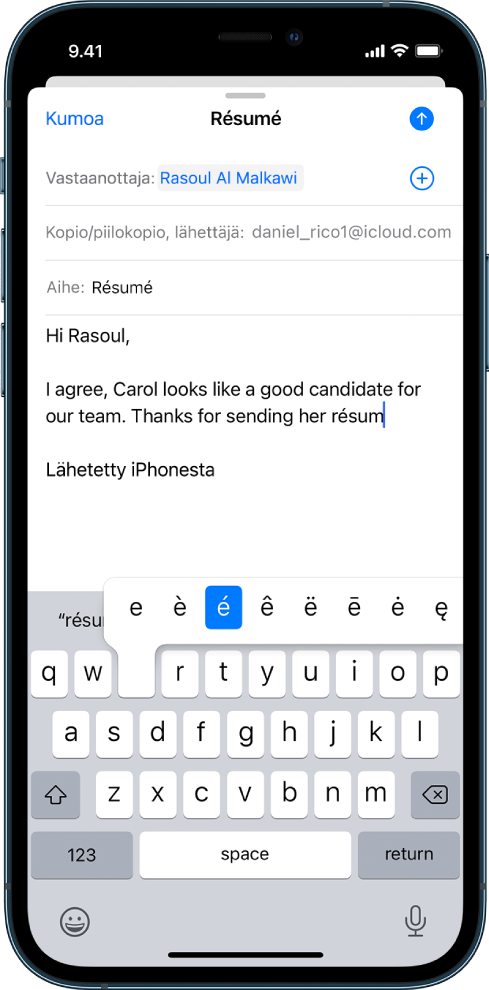
Voit myös tehdä seuraavaa:
Thai-näppäimistö: Valitse kielen numeroita pitämällä vastaavia arabialaisia numeroita painettuna.
Kiinan, japanin tai arabian näppäimistö: Syötä ehdotettu merkki tai ehdotus näppäimistön yläreunasta napauttamalla sitä. Näet enemmän ehdotuksia pyyhkäisemällä vasemmalle.
Huomaa: Voit katsoa koko ehdotusluettelon napauttamalla oikealla olevaa ylöspäin osoittavaa nuolta. Voit palata lyhyen luetteloon napauttamalla alaspäin osoittavaa nuolta.
Tekstin siirtäminen
Valitse tekstinmuokkausapissa teksti, jota haluat siirtää.

Pidä valittua tekstiä painettuna, kunnes se nousee, ja vedä se sitten toiseen paikkaa apissa.
Jos vedät pitkän dokumentin ala- tai yläosaan, dokumenttia vieritetään automaattisesti.

Jos muutat mielesi tekstin siirtämisen suhteen, nosta sormesi ennen vetämistä tai vedä teksti pois näytöltä.
Kirjoitusvalintojen asettaminen
Voit laittaa päälle erityisiä kirjoitusominaisuuksia, kuten ennakoivan tekstinsyötön ja automaattisen korjauksen, jotka helpottavat kirjoittamista iPhonessa.
Kun kirjoitat käyttäen näytöllä näkyvää näppäimistöä, pidä painettuna
 -näppäintä tai
-näppäintä tai  -näppäintä ja napauta Näppäimistöasetukset. Voit myös avata Asetukset
-näppäintä ja napauta Näppäimistöasetukset. Voit myös avata Asetukset  > Yleiset > Näppäimistö.
> Yleiset > Näppäimistö.Laita luettelossa kirjoitusominaisuudet (kohdan Kaikki näppäimistöt alapuolella) päälle tai pois päältä.
Yhdellä kädellä kirjoittaminen
Voit helpottaa yhdellä kädellä kirjoittamista siirtämällä näppäimet lähemmäksi peukaloasi – kaikki iPhone-mallit paitsi iPhone SE (1. sukupolvi).
Pidä painettuna
 tai
tai  .
.Napauta jotakin näppäimistön asetteluista. (Voit esimerkiksi valita
 , jolloin näppäimistö siirretään näytön oikeaan reunaan.)
, jolloin näppäimistö siirretään näytön oikeaan reunaan.)Voit keskittää näppäimistön takaisin napauttamalla näppäimistön oikeaa tai vasenta reunaa.